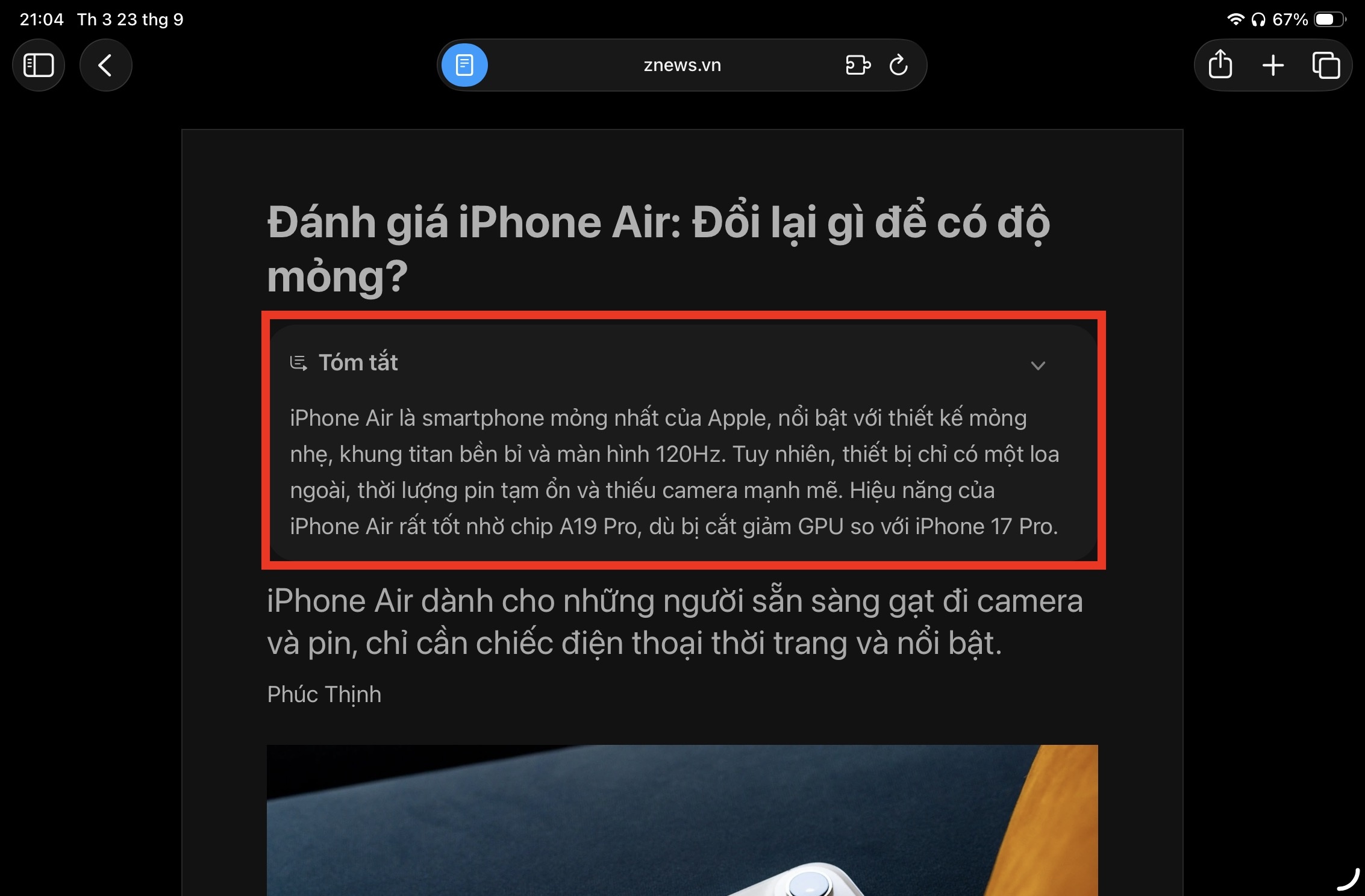 |
สรุปอีเมลหรือบทความ ผู้ใช้สามารถขอให้ Apple Intelligence สรุปเนื้อหาอีเมลหรือเว็บไซต์ในแอปที่เกี่ยวข้อง (Mail และ Safari) ได้ ตัวอย่างเช่น ใน Safari ให้เลือก "แสดงผู้อ่าน > สรุป " ระบบจะแสดงสรุปเนื้อหาบทความสั้นๆ |
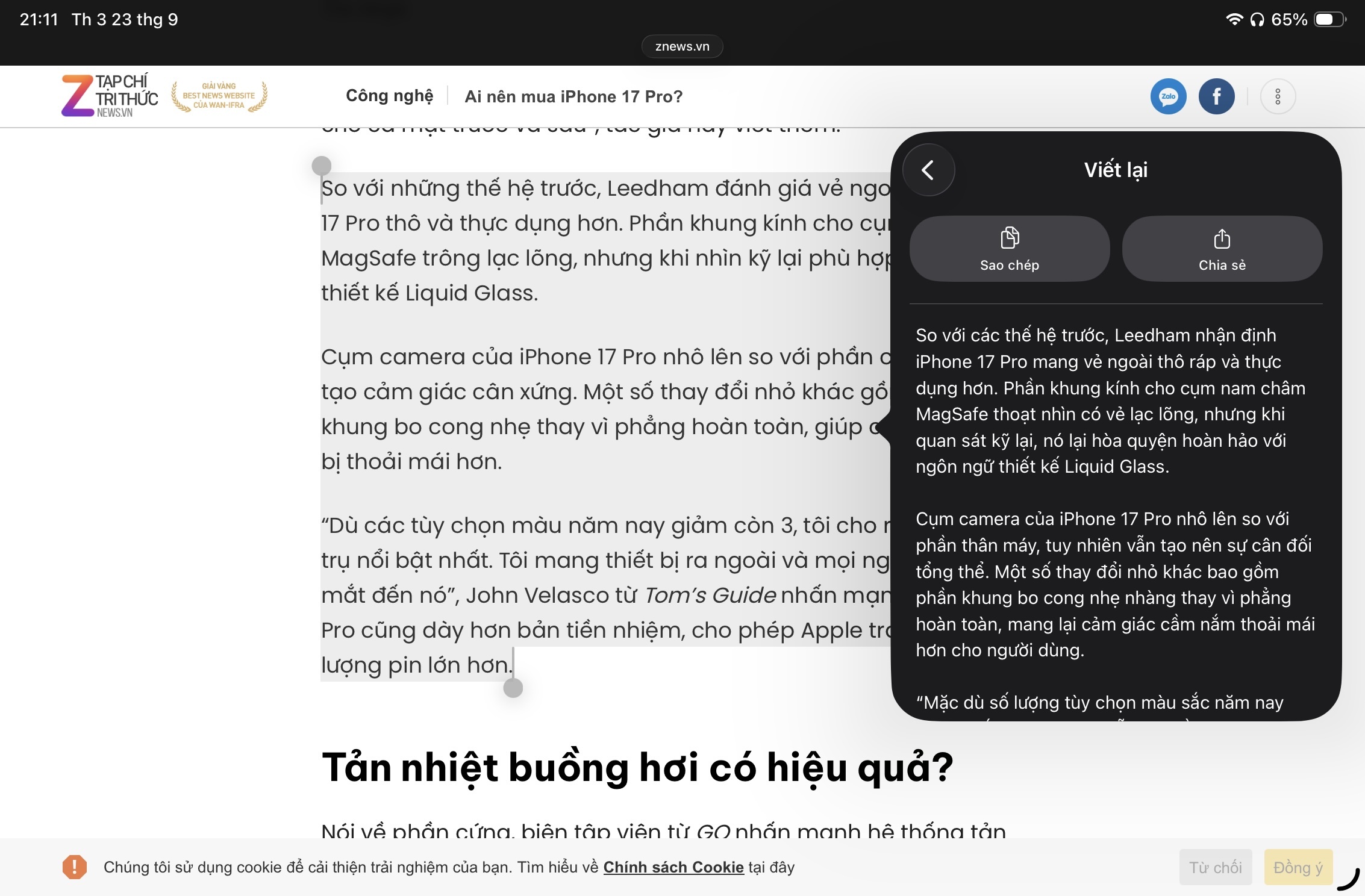 |
เขียนข้อความใหม่ ไฮไลต์ข้อความที่ต้องการ แล้วเลือกไอคอน เครื่องมือการเขียน ในเมนูถัดไป สองตัวเลือกแรก ( ตรวจทาน และ เขียนใหม่ ) เป็นฟีเจอร์หลัก ช่วยให้ AI ประมวลผลข้อความโดยอัตโนมัติโดยไม่ต้องมีคำแนะนำเพิ่มเติม หากคุณต้องการให้งานเขียนของคุณมีสไตล์เฉพาะตัว คุณสามารถเลือกตัวเลือกต่างๆ เช่น เป็นมิตร (อารมณ์ดี ตลกขบขัน) มืออาชีพ (เน้นหนัก) หรือ สั้น (ย่อข้อความ) |
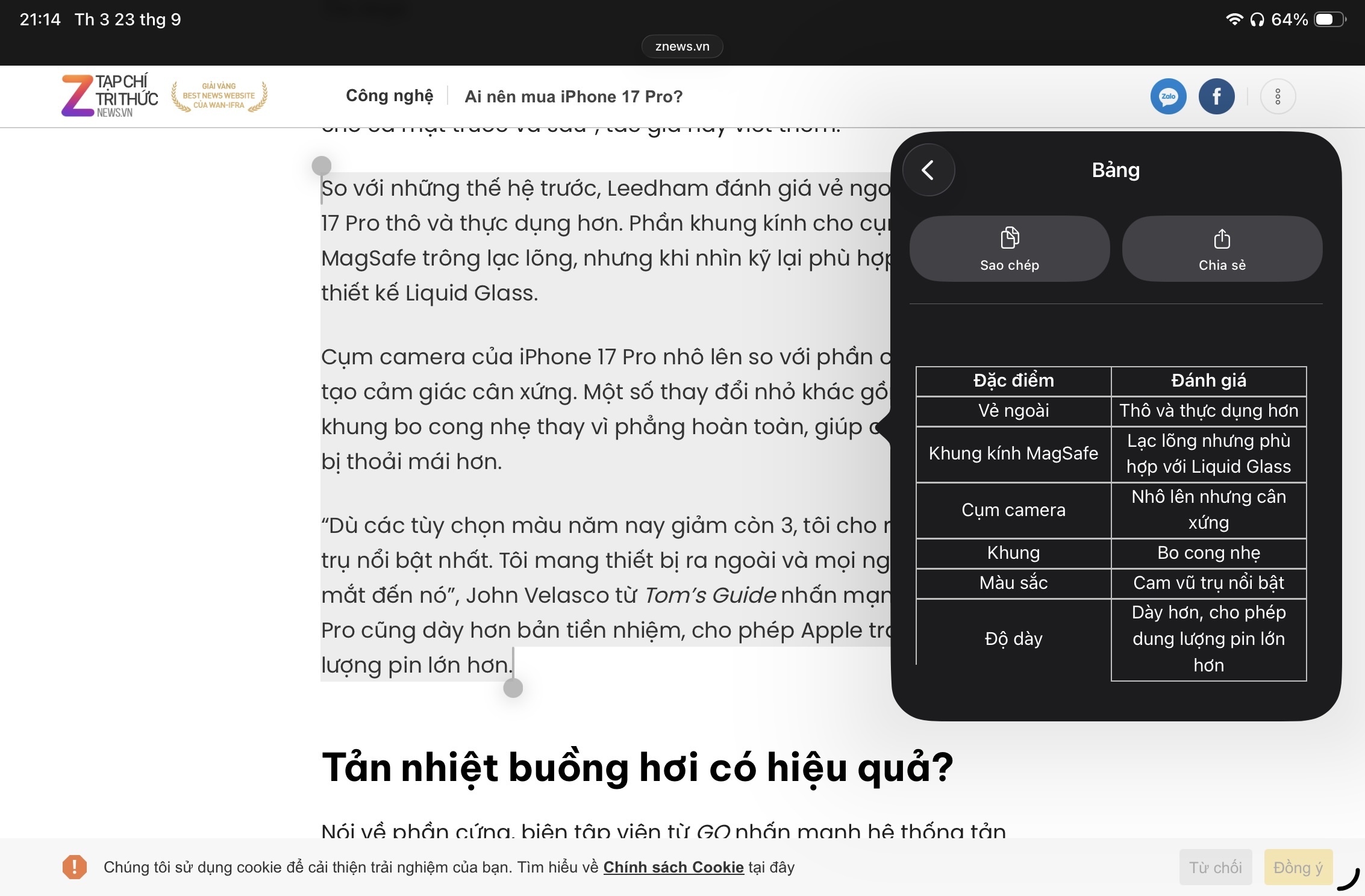 |
สรุปข้อความในรูปแบบ . การจัดรูปแบบ : ในโหมดอื่นๆ โหมดสรุป (Summary) จะมีประโยชน์เมื่ออ่านบทความยาวๆ ขณะท่องเว็บ โหมด จุดสำคัญ (Key Points) จะสรุปเนื้อหาสำคัญตามองค์ประกอบ โหมด รายการ (List) จะสรุปเนื้อหาสำคัญในรูปแบบจุดหัวข้อย่อย และ โหมดตาราง (Table) จะสรุปเนื้อหาในรูปแบบตาราง |
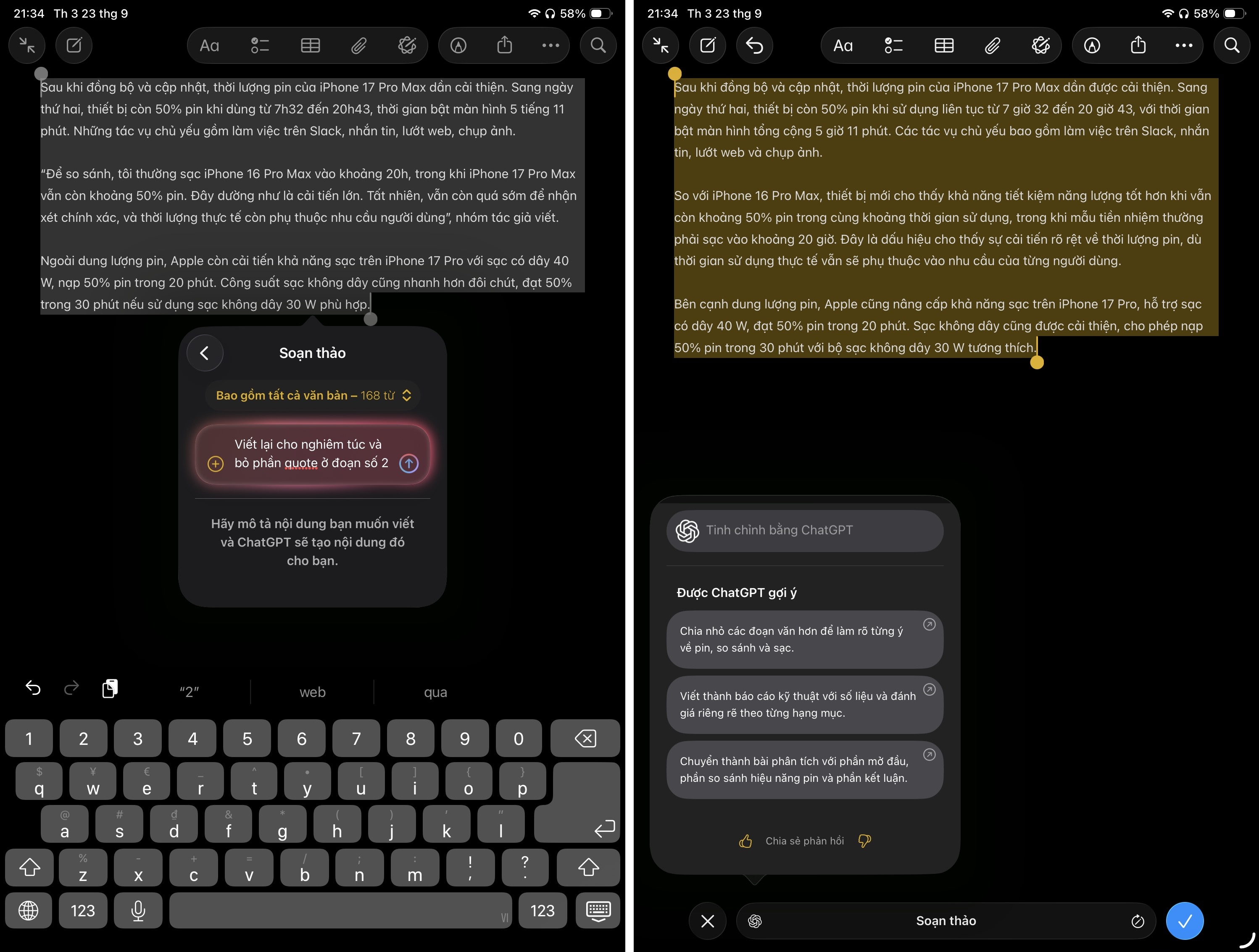 |
เขียนใหม่ด้วย ChatGPT นอกจากฟีเจอร์ต่างๆ ที่มีแล้ว ในเมนูเครื่องมือการเขียน ให้คลิก "เขียน" แล้วป้อนคำอธิบายเพื่อเรียกใช้ ChatGPT เพื่อประมวลผลข้อความตามต้องการ ในการตั้งค่า ผู้ใช้สามารถเข้าสู่ระบบบัญชี ChatGPT เพื่อบันทึกประวัติ หรือใช้งานโดยไม่ต้องเข้าสู่ระบบก็ได้ ปัจจุบัน ChatGPT สามารถประมวลผลข้อความได้โดยตรงเท่านั้น และไม่สามารถใช้งานได้หากใช้กับเว็บไซต์หรือเอกสารที่แก้ไขแล้ว |
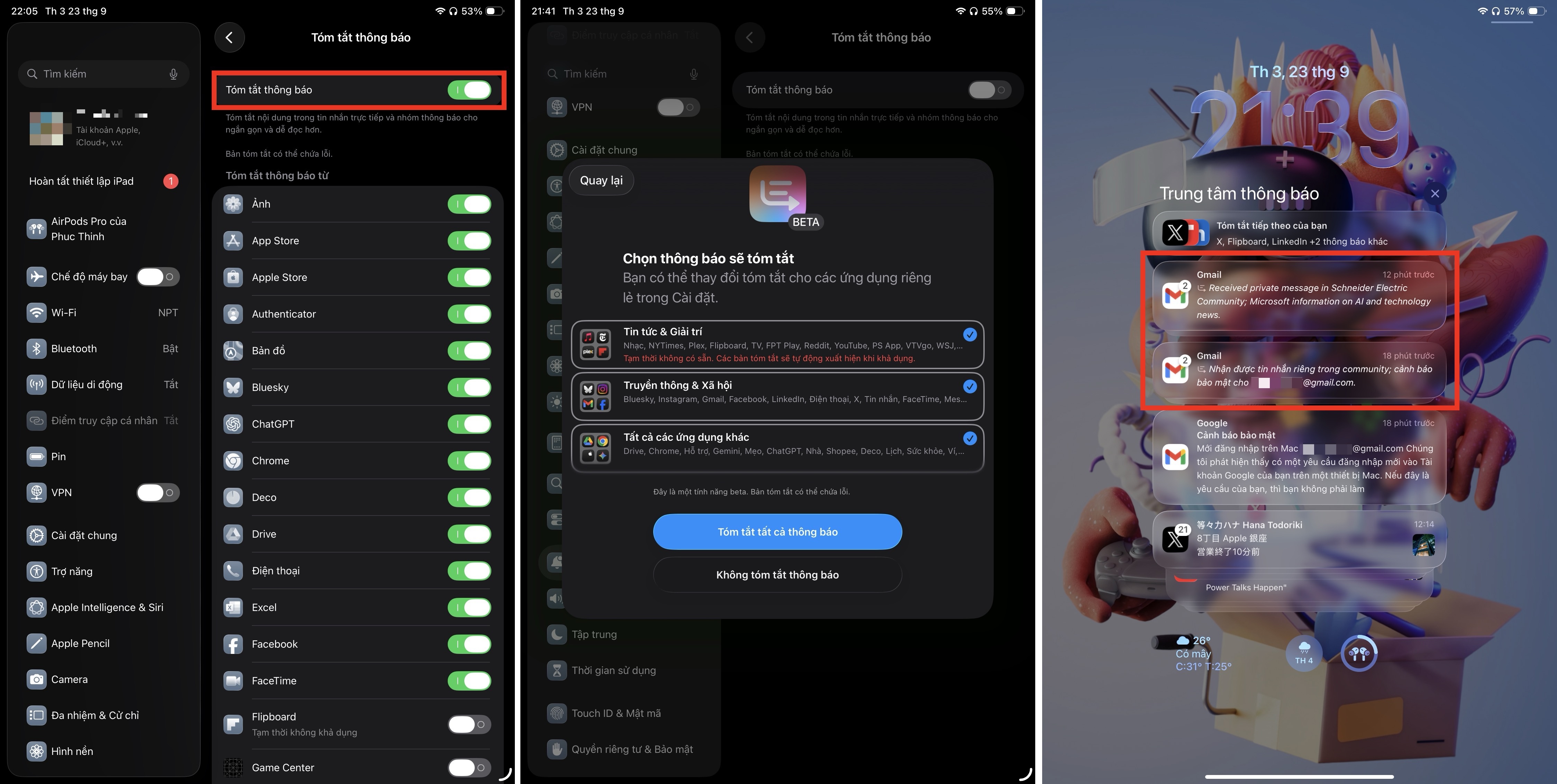 |
สรุปการแจ้งเตือน ด้วย Apple Intelligence อุปกรณ์ของคุณสามารถจัดกลุ่มและสรุปเนื้อหาการแจ้งเตือนเป็นข้อความสั้นๆ ได้ เนื้อหาสรุปจะแสดงเป็นตัวเอียงและมีสัญลักษณ์หัวข้อย่อยเพื่อแยกความแตกต่างจากการแจ้งเตือนทั่วไป อย่างไรก็ตาม ภาษาของสรุปจะอิงตามเนื้อหาการแจ้งเตือนแทนที่จะแปลข้อความทั้งหมดเป็นภาษาเวียดนามโดยอัตโนมัติ ผู้ใช้สามารถเปิดใช้งานฟีเจอร์นี้ได้ใน การตั้งค่า > การแจ้งเตือน > สรุปการแจ้งเตือน > เปิด จากนั้นเลือกประเภทของการแจ้งเตือนที่ต้องการสรุป |
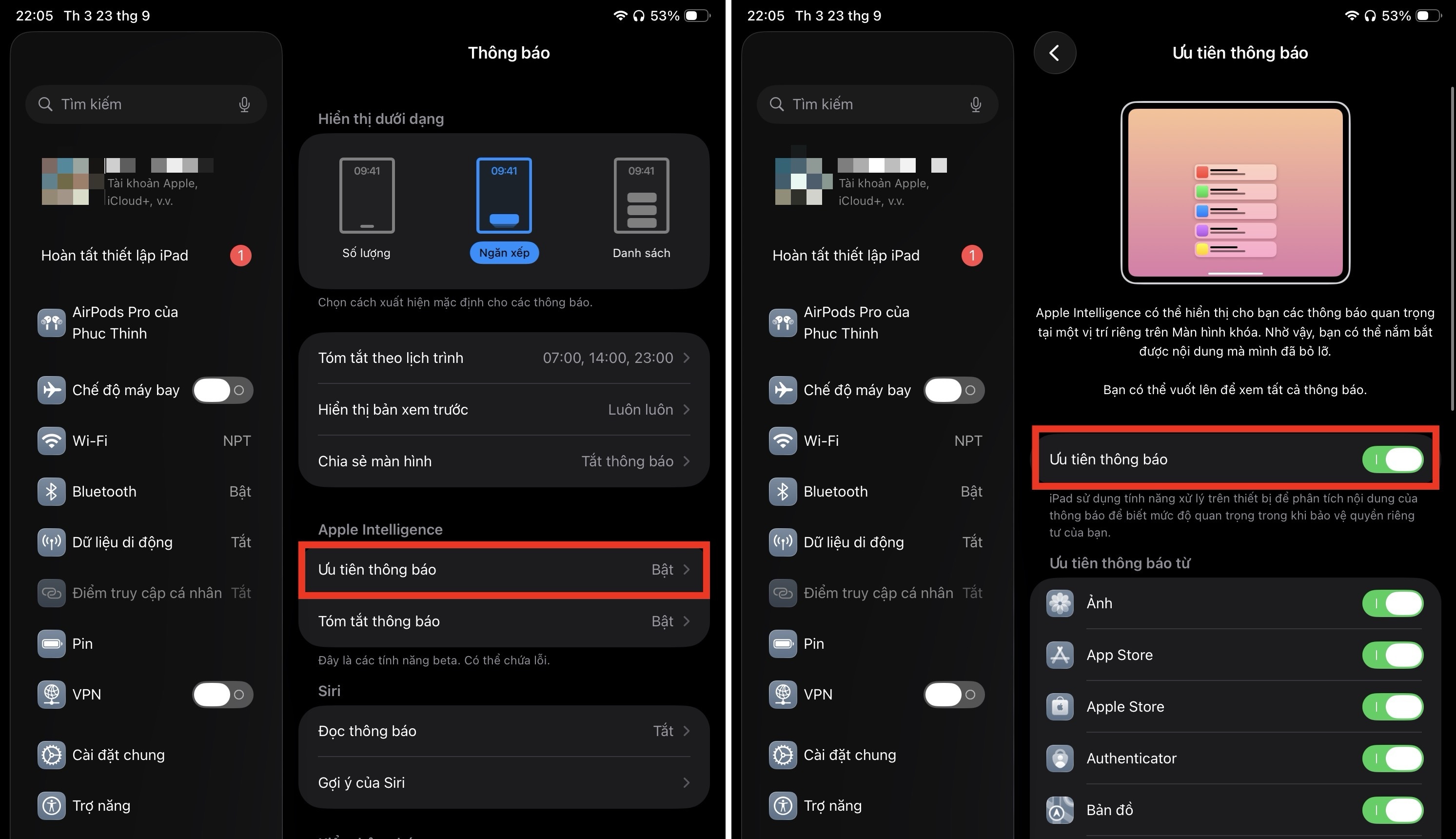 |
การแจ้งเตือนลำดับความสำคัญ เมื่อเปิดใช้งานฟีเจอร์นี้ การแจ้งเตือนที่ AI เห็นว่าสำคัญกว่ารายการอื่นๆ จะถูกจัดไว้ที่ด้านบนของรายการหน้าจอล็อก โดยมีความแตกต่างอย่างเห็นได้ชัดจากการแจ้งเตือนปกติ การแจ้งเตือนบางรายการมักถูกจัดประเภทว่าสำคัญ เช่น การแจ้งเตือนสภาพอากาศ ข้อความจากผู้ติดต่อที่ติดต่อบ่อย หรืออีเมลที่มีการตอบกลับด่วน หากต้องการเปิดใช้งานฟีเจอร์นี้ ให้ไปที่ การตั้งค่า > การแจ้งเตือน > จัดลำดับความสำคัญของการแจ้งเตือน > เปิด |
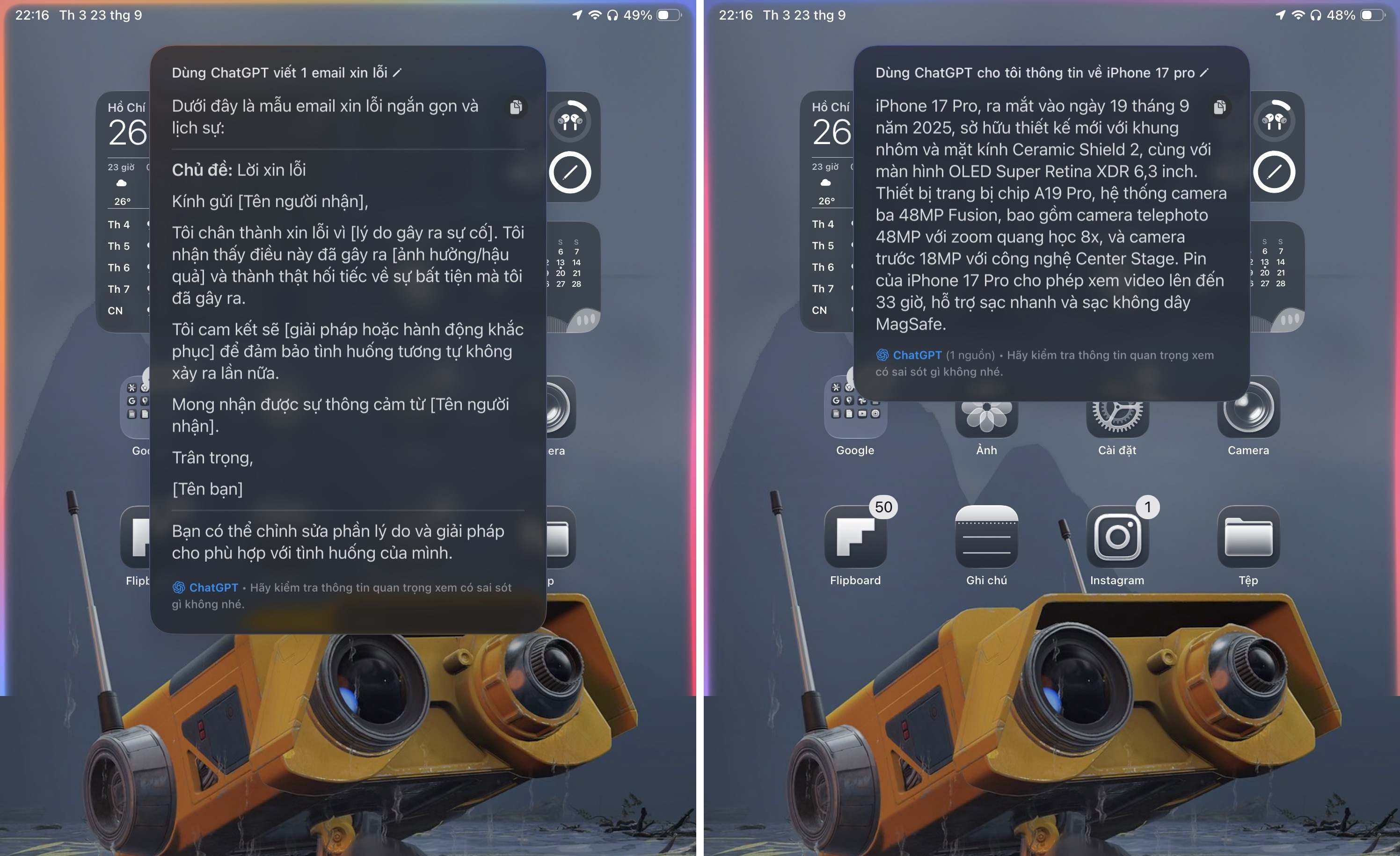 |
ผสาน ChatGPT เข้ากับ Siri ในภาษาเวียดนาม เมื่อเปิดใช้งาน Apple Intelligence ChatGPT จะถูกรวมเข้ากับ Siri สำหรับงานบางอย่างด้วย ตัวอย่างเช่น เมื่อใช้คำสั่งสอบถามข้อมูล ก็สามารถร้องขอให้ใช้ ChatGPT แทนระบบเริ่มต้นได้ นอกจากนี้ ChatGPT ใน Siri ยังสามารถเขียนข้อความและทำงานบางอย่างได้คล้ายกับแอปพลิเคชัน ChatGPT ทั่วไป |
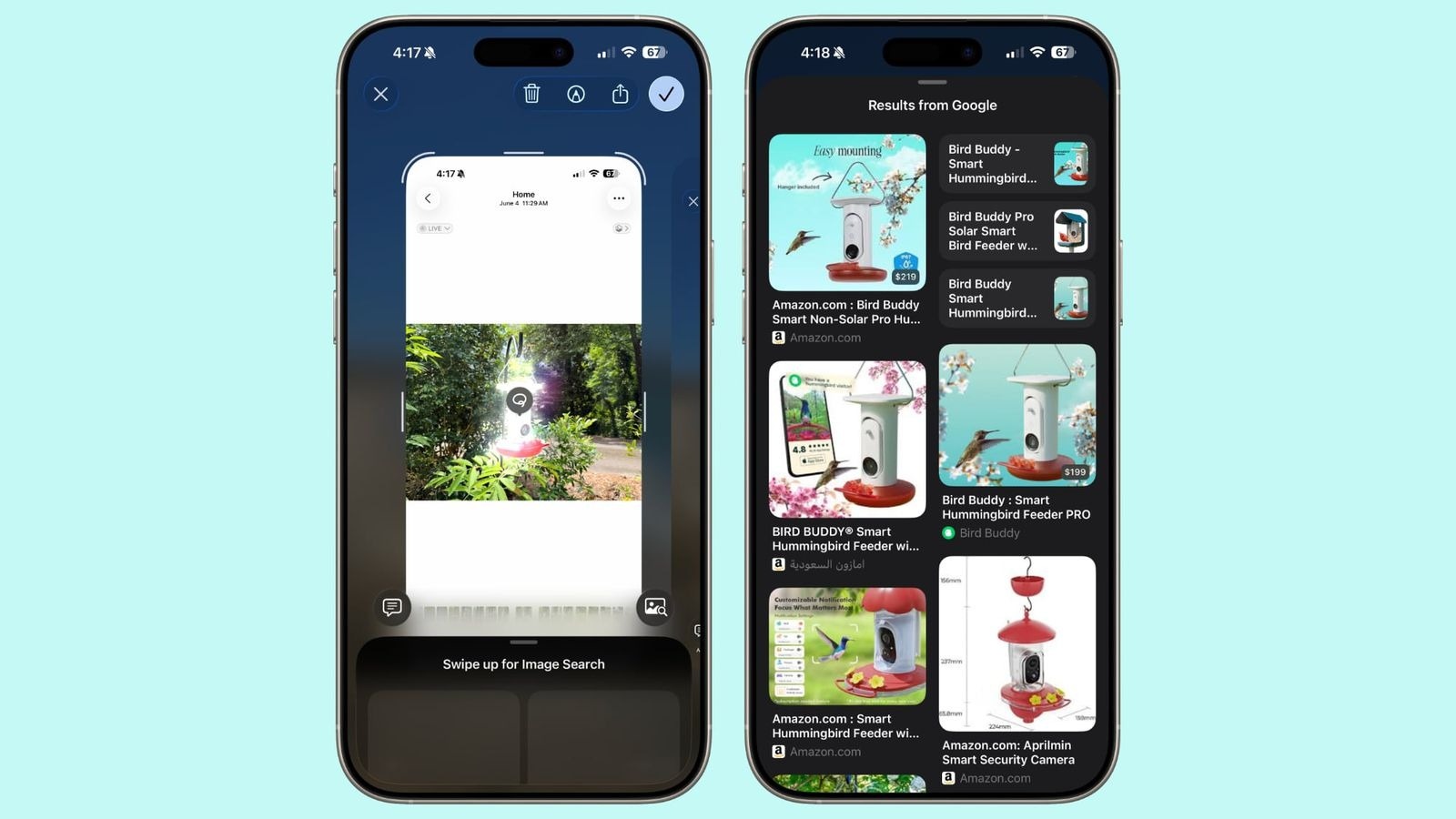 |
การจดจำเนื้อหาบนหน้าจอ บน iPhone ให้กดปุ่ม Action หรือปุ่มควบคุมกล้องเพื่อเปิดใช้งาน Visual Intelligence ฟีเจอร์นี้สามารถวิเคราะห์รูปภาพและข้อความบนหน้าจอ ช่วยให้คุณสามารถสอบถาม ChatGPT เกี่ยวกับเนื้อหาที่กำลังดูอยู่ได้ นอกจากนี้ ผู้ใช้ยังสามารถค้นหารูปภาพหรือผลิตภัณฑ์ที่คล้ายกันใน Google ได้ Apple ระบุว่าระบบจดจำหน้าจอจะทำงานทุกครั้งที่มีการจับภาพหน้าจอ ภาพ: MacRumors |
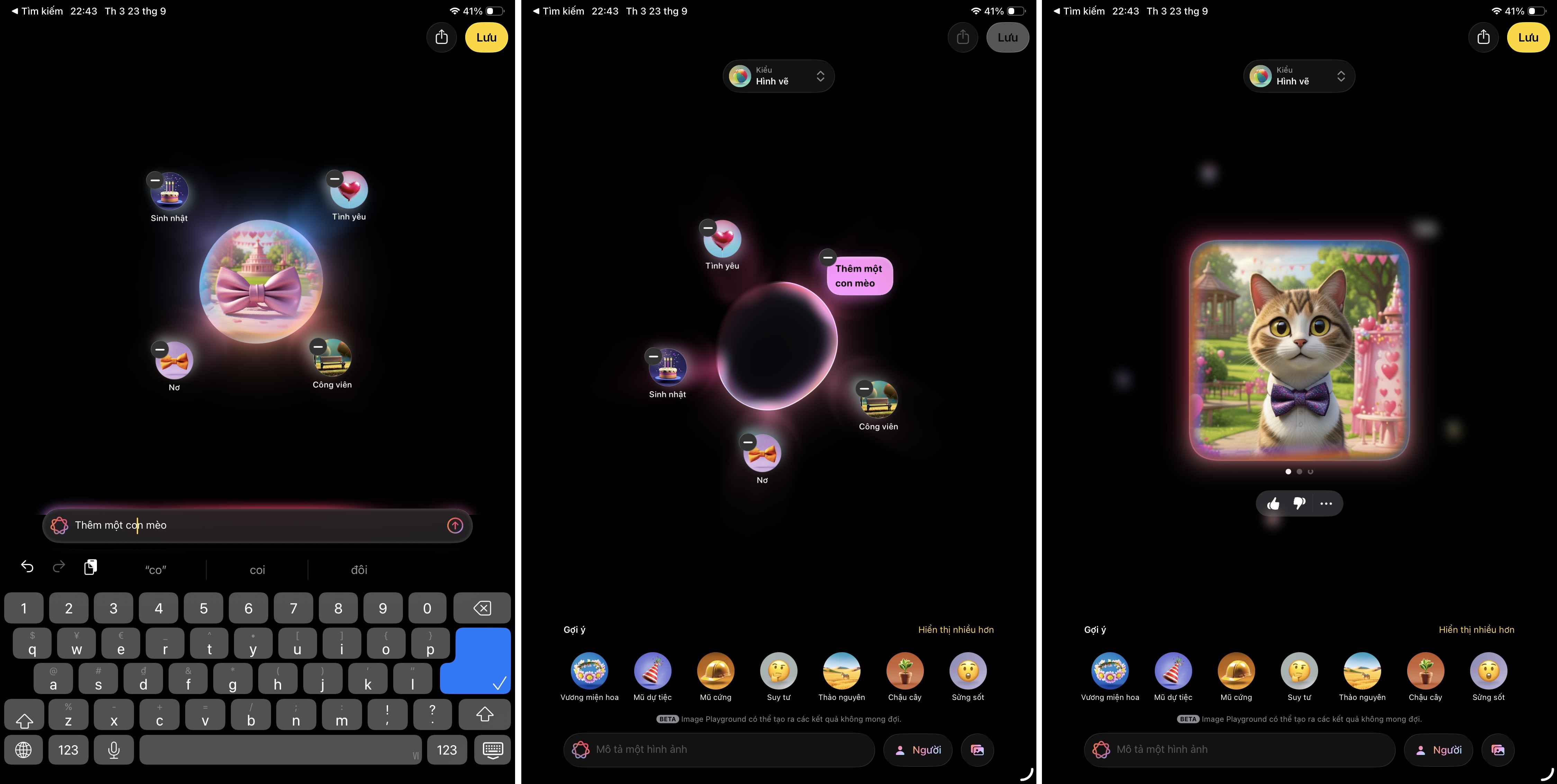 |
สร้างรูปภาพด้วย AI แอปพลิเคชัน Image Playground ช่วยให้ผู้ใช้สามารถสร้างรูปภาพจากข้อความและข้อมูลที่มีอยู่ได้ รายละเอียดต่างๆ ของเครื่องมือนี้ประกอบด้วย ธีม การแสดงออก เครื่องแต่งกาย เครื่องประดับ และสถานที่ เพียงเลือกองค์ประกอบที่ต้องการให้ AI สร้างสรรค์รูปภาพ ผู้ใช้สามารถเพิ่มคำขอเป็นข้อความภาษาเวียดนาม หรือแม้แต่สร้างรูปภาพจากบุคคลหรือรูปภาพต้นฉบับที่มีอยู่ ขณะเดียวกัน เมนูด้านบนยังให้คุณเลือกสไตล์รูปภาพ สลับเป็นอิโมจิ (Genmoji) หรือสร้างด้วย ChatGPT ได้อีกด้วย |
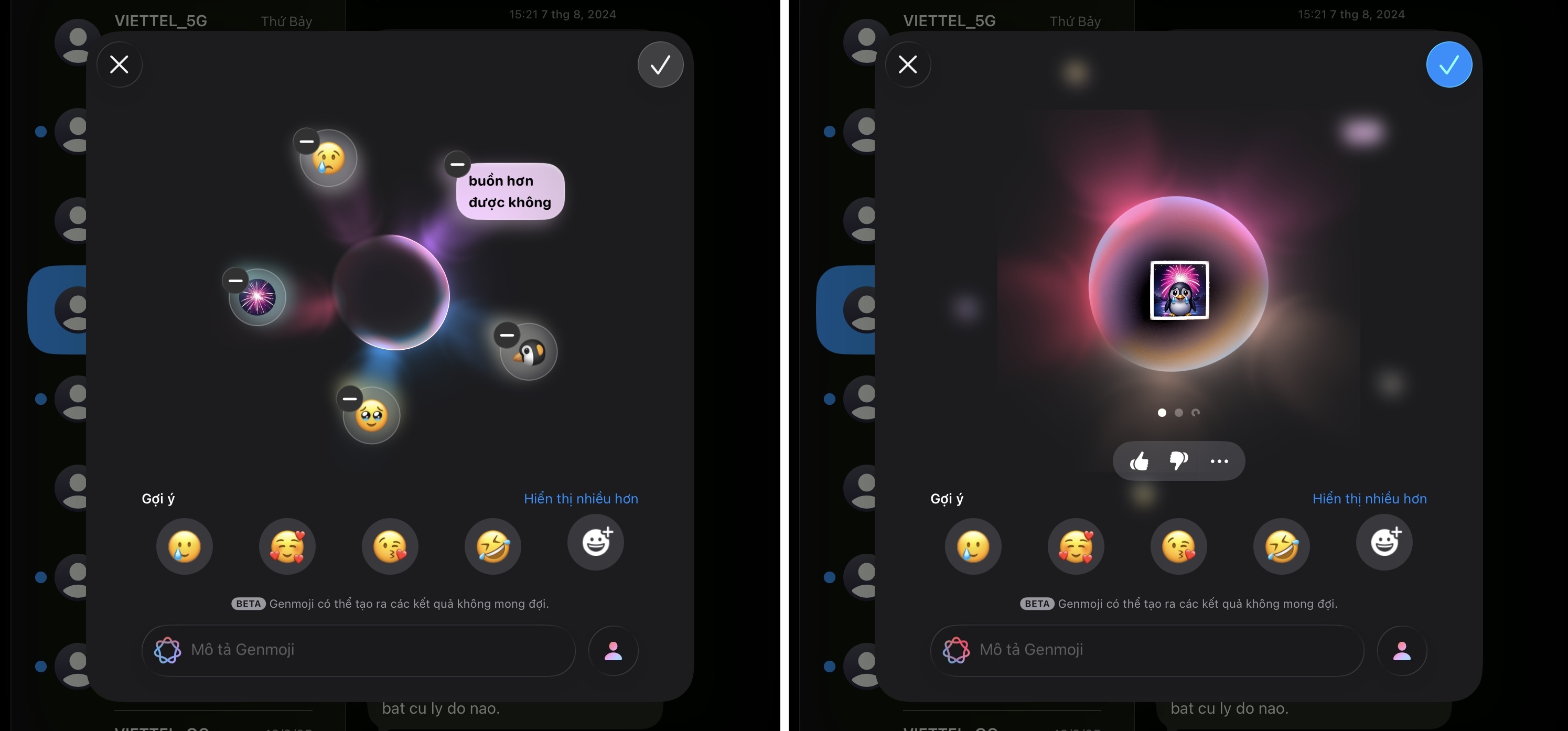 |
สร้าง Genmoji คล้ายกับ Image Playground ผู้ใช้สามารถสร้างอิโมจิสำหรับใช้ในการส่งข้อความได้ แอปนี้รองรับการรวมอิโมจิที่มีอยู่แล้ว สร้างอิโมจิแบบ Animoji และใส่คำอธิบายข้อความได้ สามารถบันทึก Genmoji ไว้ใช้เป็นสติกเกอร์หรือไอคอนทั่วไปในแอปส่งข้อความได้ |
ที่มา: https://znews.vn/apple-intelligence-tieng-viet-lam-duoc-gi-post1587723.html



![[ภาพ] นายกรัฐมนตรี Pham Minh Chinh เป็นประธานการประชุมออนไลน์ของรัฐบาลกับหน่วยงานท้องถิ่น](https://vphoto.vietnam.vn/thumb/1200x675/vietnam/resource/IMAGE/2025/10/5/264793cfb4404c63a701d235ff43e1bd)

![[ภาพ] นายกรัฐมนตรี Pham Minh Chinh เปิดตัวแคมเปญจำลองสูงสุดเพื่อบรรลุความสำเร็จในการเฉลิมฉลองการประชุมสมัชชาใหญ่พรรคครั้งที่ 14](https://vphoto.vietnam.vn/thumb/1200x675/vietnam/resource/IMAGE/2025/10/5/8869ec5cdbc740f58fbf2ae73f065076)

















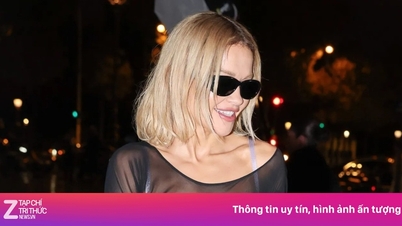
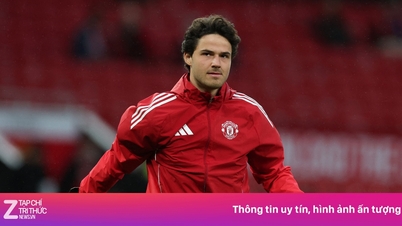


























![[วิดีโอ] สรุปพิธีครบรอบ 50 ปี Petrovietnam](https://vphoto.vietnam.vn/thumb/402x226/vietnam/resource/IMAGE/2025/10/4/abe133bdb8114793a16d4fe3e5bd0f12)

![[วิดีโอ] เลขาธิการใหญ่ LAM มอบรางวัล 8 คำทองคำให้กับ PETROVIETNAM: "ผู้บุกเบิก - ยอดเยี่ยม - ยั่งยืน - ระดับโลก"](https://vphoto.vietnam.vn/thumb/402x226/vietnam/resource/IMAGE/2025/7/23/c2fdb48863e846cfa9fb8e6ea9cf44e7)





































การแสดงความคิดเห็น (0)